在vscode中运行jupyter notebook的步骤为安装jupyter、配置插件、选择内核;若插件安装失败,可检查网络、手动安装、禁用冲突插件或更新vscode;切换内核可通过界面按钮选择或指定代码指令;调试代码需设置断点并使用调试功能逐行执行。具体操作包括:1. 安装jupyter notebook和vscode jupyter插件;2. 配置插件并选择或创建内核;3. 若插件安装失败,尝试更换网络环境、手动安装.vsix文件、禁用其他冲突插件或升级vscode版本;4. 切换内核时点击“选择内核”按钮或使用#!指令指定;5. 调试时设置断点,通过“调试单元格”功能逐行执行并查看变量信息。
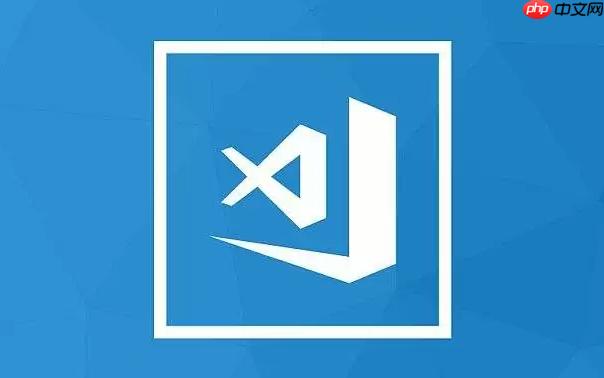
在VSCode中运行Jupyter Notebook,其实就是把Jupyter Notebook的强大交互能力,无缝集成到VSCode这个强大的代码编辑器里。这不仅能让你享受到VSCode的代码补全、调试等功能,还能体验到Jupyter Notebook的交互式编程乐趣,一举两得。
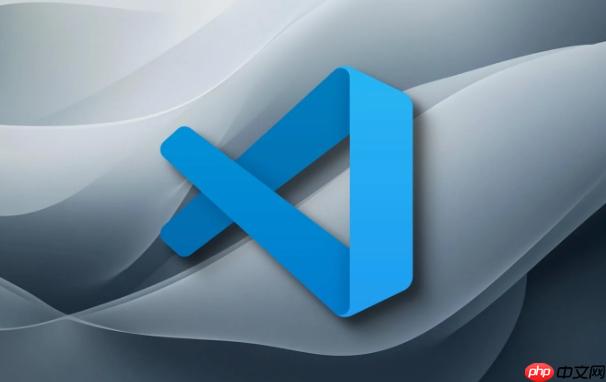
配置交互式编程环境,说白了就是让VSCode知道去哪里找Jupyter Notebook的内核,以及如何与它进行通信。
安装Jupyter Notebook、配置VSCode Jupyter插件、选择或创建Jupyter内核,这三步走,就能让你在VSCode里愉快地玩转Jupyter Notebook。
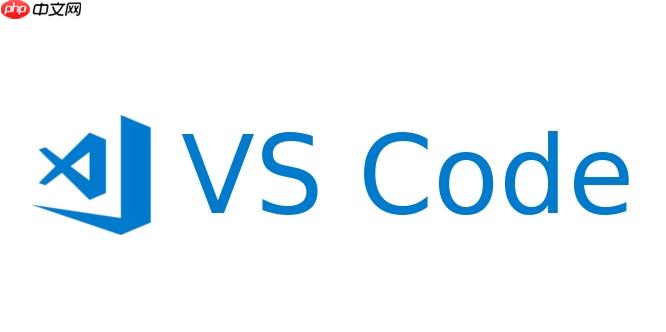
有时候,安装VSCode Jupyter插件可能会遇到一些小麻烦,比如网络问题导致下载失败,或者插件与其他扩展冲突。
首先,确保你的网络连接是正常的,可以尝试更换网络环境或者使用一些科学上网工具。如果还是不行,可以尝试手动下载插件的.vsix文件,然后在VSCode中通过"从VSIX安装"的方式进行安装。
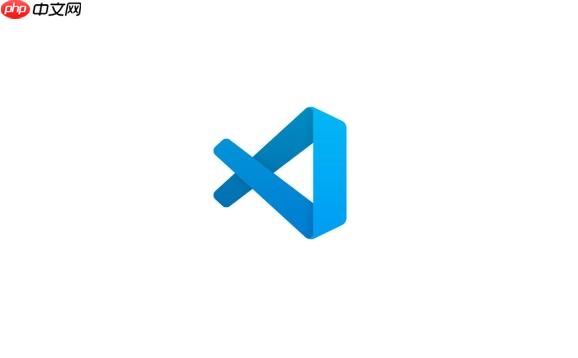
另外,检查一下你是否安装了其他与Jupyter Notebook相关的插件,如果有,可以尝试禁用它们,看看是否解决了冲突。有时候,一些老旧的插件可能会与新的Jupyter插件不兼容。
再一个可能的原因是VSCode的版本太低,不支持最新的Jupyter插件。尝试更新VSCode到最新版本,看看是否能够解决问题。
如果以上方法都无效,可以查看VSCode的控制台输出,看看是否有错误信息,根据错误信息进行排查。
在VSCode中切换Jupyter Notebook内核,就像给你的代码换个“大脑”。不同的内核对应着不同的编程语言环境,比如Python 3、Python 2,甚至是R语言。
要切换内核,首先打开一个Jupyter Notebook文件(.ipynb),然后点击VSCode界面右上角的“选择内核”按钮(看起来像一个电池的图标)。
接下来,会弹出一个列表,显示所有可用的内核。你可以选择一个你需要的内核。如果没有你想要的内核,可以点击“安装其他内核”按钮,按照提示进行安装。
另外,你也可以在Jupyter Notebook文件的开头,使用#!指令指定内核。例如,#!python3表示使用Python 3内核。
需要注意的是,切换内核后,你需要重新运行所有的代码单元格,因为不同的内核环境可能会导致代码执行结果不同。
调试Jupyter Notebook代码,就像给你的代码做个“体检”,找出其中的bug。VSCode提供了强大的调试功能,可以让你逐行执行代码、查看变量值、设置断点等。
首先,确保你已经安装了Python扩展和Jupyter扩展。然后,打开一个Jupyter Notebook文件,在你想调试的代码单元格中,点击左侧的行号,设置一个断点。
接下来,点击VSCode界面顶部的“运行”菜单,选择“调试单元格”。VSCode会自动启动调试器,并在断点处暂停执行。
这时,你可以使用调试器提供的各种功能,比如“单步跳过”、“单步进入”、“单步跳出”等,来逐行执行代码。你还可以查看变量的值,以及调用堆栈信息。
如果你的代码中使用了外部库,需要在launch.json文件中配置调试器,指定库的路径。
调试完成后,点击“停止”按钮,结束调试会话。
以上就是如何在VSCode中运行Jupyter Notebook?交互式编程环境配置的详细内容,更多请关注php中文网其它相关文章!

每个人都需要一台速度更快、更稳定的 PC。随着时间的推移,垃圾文件、旧注册表数据和不必要的后台进程会占用资源并降低性能。幸运的是,许多工具可以让 Windows 保持平稳运行。




Copyright 2014-2025 https://www.php.cn/ All Rights Reserved | php.cn | 湘ICP备2023035733号